- Tøm papirkurv
- Slet Mail App
- Ryd cache på Mac
- Få mere lagerplads på Mac
- Få Chrome til at bruge mindre RAM
- Hvor er Diskværktøj på Mac
- Tjek historik på Mac
- Control + Alt + Delete på Mac
- Tjek Hukommelse på Mac
- Tjek historik på Mac
- Slet en app på Mac
- Ryd Cache Chrome på Mac
- Tjek lager på Mac
- Ryd browsercache på Mac
- Slet favorit på Mac
- Tjek RAM på Mac
- Slet browserhistorik på Mac
Dygtig guide til, hvordan du sletter midlertidige filer på Mac
 Opdateret af Lisa Ou / 19. september 2023 09:15
Opdateret af Lisa Ou / 19. september 2023 09:15Hej! Jeg er i øjeblikket ved at rense min Mac og har allerede slettet de filer, jeg ikke længere har brug for. Jeg planlægger at slette de midlertidige filer denne gang, men jeg ved ikke, hvor de er gemt, eller hvor jeg skal finde dem. Kan nogen fortælle mig, hvordan man rydder midlertidige filer på Mac, og hvilke fordele jeg kan få, når jeg fjerner dem? På forhånd tak for dine svar og anbefalinger.
En midlertidig fil er en datatype, der indeholder information fra hovedfilen, mens den bliver ændret eller oprettet. Det er ikke kategoriseret som en af de almindelige datatyper, såsom applikation, dokument, billede, musik osv. Derfor vil det ikke være så nemt at finde dem, især hvis du har mange andre datatyper udover de vigtigste. Men ingen bekymringer, da denne artikel består af dygtige teknikker til at rydde midlertidige filer på en Mac. Fortsæt nu for at opdage dem.
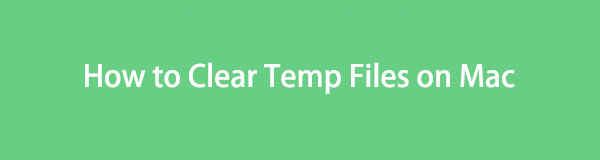

Guide liste
Del 1. Fordele ved at slette midlertidige filer
Hvis du har flere filer, programmer, opgaver osv. på Mac'en, er det naturligt også at have adskillige midlertidige filer. De er små, men når de hober sig op, kan du forvente, at din Mac før eller siden har utilstrækkelig lagerplads. Når dette sker, vil dens ydeevne blive påvirket og køre langsomt. En af de vigtigste fordele ved at slette de midlertidige filer er, at det kan forbedre din Mac-ydeevne. At slette dem vil give dig mere plads, hvilket får den til at håndtere operationerne bedre og giver dig en mere jævn Mac-oplevelse. Desuden mindsker du din Mac-skrammel ved at fjerne midlertidige filer, også kendt som foo-filer. Derfor giver det dig mulighed for at organisere dine andre filer godt.
Del 2. Sådan rydder du Temp-filer på Mac
Temp-filer kan findes i forskellige dele af en Mac. Du kan finde dem i en browser, Finder eller andre steder. Se derfor de metoder, denne artikel har givet til at rydde de midlertidige filer på forskellige områder af din Mac. Alle procedurer er problemfrie med detaljerede retningslinjer, så der er ingen grund til at bekymre sig om at støde på komplekse problemer og vanskeligheder.
Metode 1. På Safari Browser
Standardbrowseren til macOS og andre Apple-enheder er Safari, så du behøver ikke at installere den manuelt, da den allerede er indbygget. Når det er sagt, skal det også være den officielle browser, du bruger på din Mac, og akkumulerer junk, inklusive midlertidige filer, især når du downloader data. Du kan hurtigt fjerne disse midlertidige filer i Safari-browserens præferencesektion. Desuden tager processen kun et par klik inden for et eller et par minutter.
Vær opmærksom på de sikre instruktioner nedenunder for at rense midlertidige filer på Mac Safari-browseren:
Trin 1Find Safari-ikonet på Mac-dockingstation or Launchpad, og tryk derefter på den for at åbne browseren. Klik derefter Safari øverst til venstre på skrivebordet for at vælge og se Indstillinger vindue. Når du har set det, skal du vælge fanen Privatliv og klikke Administrer webstedsdata på skærmen.
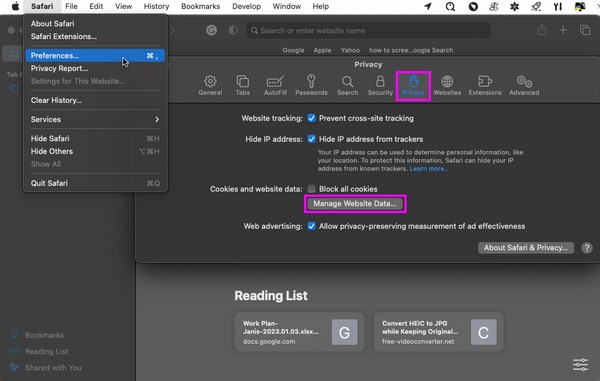
Trin 2En dialogboks med dine browserdata og uønsket kommer derefter frem. Rul gennem listen over data, og vælg emnerne med en Temp etiket. Når du har valgt alle de midlertidige filer, skal du vælge Fjern for at slette dem fra din browser, klik derefter på Udført fane.
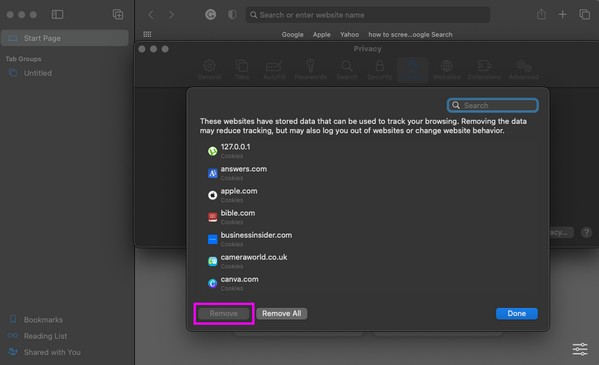
Denne metode fjerner kun midlertidige filer fra Safari-browseren. Hvis du bruger en anden browser-app, så flyt venligst til del 3 for at se FoneLab Mac Sweep. Dette program kan håndtere Safari, Chrome og andre browseres midlertidige filer på din Mac.

Med FoneLab Mac Sweep rydder du system-, e-mail-, foto-, iTunes-junk-filer for at frigøre plads på Mac.
- Administrer lignende billeder og duplikatfiler.
- Vis dig den detaljerede status for Mac med lethed.
- Tøm skraldespanden for at få mere lagerplads.
Metode 2. På Finder
Bortset fra browseren er Finder, hvor du kan finde de fleste af de midlertidige filer på din Mac. De er gemt i en mappe sammen med andre datatyper som caches, cookies og andet junk. Når du først har lært, hvordan du får adgang til dens mappe, vil det være meget nemmere at finde de midlertidige filer, da de fleste er gemt ét sted. Sletning af dem fra mappen afslutter dog ikke rydningsprocessen. Efter at have fjernet filerne, skal du stadig tømme eller slette dem fra papirkurven for permanent sletning. På denne måde vil de slettede filer frigøre plads på din Mac.
Handl i henhold til de uberørte anvisninger nedenfor for at forstå, hvordan du sletter midlertidige filer på Mac Finder:
Trin 1Klik Finder i området længst til venstre på din Mac-skrivebords dock. Dine seneste filer vises derefter på skærmen. Tryk på for at fortsætte Go fanen øverst og vælg Gå til mappe fra menulinjen.
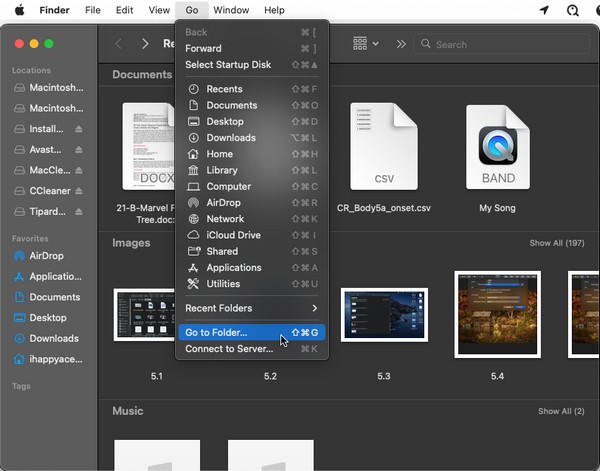
Trin 2Når Gå til mappe feltudstillinger, skriv "~ / Bibliotek / Caches” for at en placeringssti skal vises. Klik derefter på den for at indtaste caches mappe, der indeholder din Mac-skrammel, inklusive de midlertidige filer.
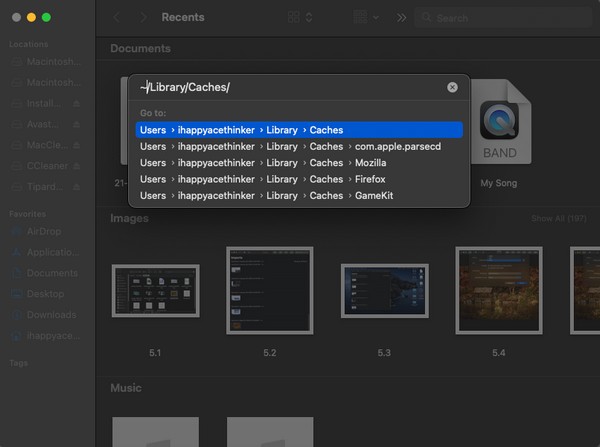
Trin 3Forskellige mapper og filer vil blive vist inde i mappen. Find og vælg de midlertidige filer, du vil slette. Til sidst skal du højreklikke hvor som helst indeni og trykke Flyt til affald på pop op-mulighederne.
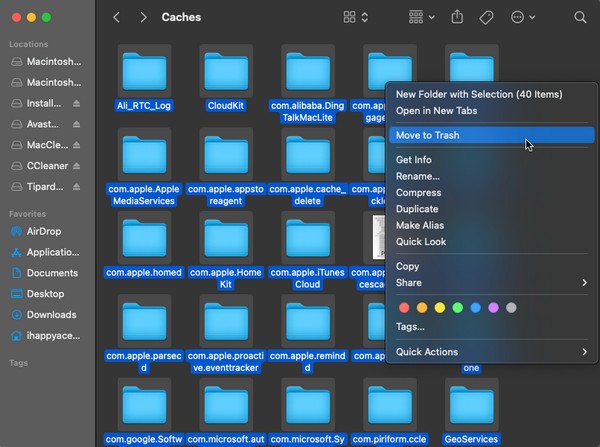
Metode 3. Prøv FoneLab Mac Sweep
Som nævnt i del 1, FoneLab Mac Sweep er et værktøj, der kan rense midlertidige filer på din Mac, ikke kun på forskellige browsere, men også på andre computerkomponenter. Med sin rensefunktion kan dette værktøj nemt fjerne skrammel, der er gemt på Mac'en, inklusive midlertidige filer. Desuden er det ikke den eneste mulighed at rense dine midlertidige filer. FoneLab Mac Sweep er også fantastisk til afinstallere unødvendige apps, gamle og duplikerede filer, junk, papirkurv osv. Desuden er det også et effektivt værktøj til kontrollere din Mac-tilstand, inklusive dens CPU, Hukommelse og Disk. Derfor vil det være en kæmpe fordel at få det på din Mac, da dets funktioner kan gavne dig på lang sigt.

Med FoneLab Mac Sweep rydder du system-, e-mail-, foto-, iTunes-junk-filer for at frigøre plads på Mac.
- Administrer lignende billeder og duplikatfiler.
- Vis dig den detaljerede status for Mac med lethed.
- Tøm skraldespanden for at få mere lagerplads.
Anskaf den behagelige procedure nedenunder som en model for, hvordan man rydder midlertidige filer på Mac med FoneLab Mac Sweep:
Trin 1Klik på din Mac-browserapp, og se det officielle FoneLab Mac Sweep-websted. Tryk på nederst til venstre på siden Gratis download for at hente værktøjets installationsfil. Når det er gemt, skal du overføre det til Applikationer mappe og kør den på din Mac.
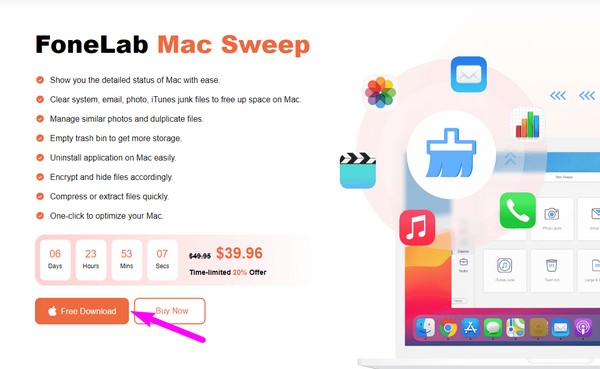
Trin 2På dens indledende grænseflade skal du vælge Værktøjskasse for at få vist de andre funktioner, såsom Afinstaller, Optimer, Privatliv osv. Klik Privatliv fra kasserne altså Scan på følgende grænseflade. Når du er færdig, skal du vise de scannede elementer ved at klikke på Specifikation fane.
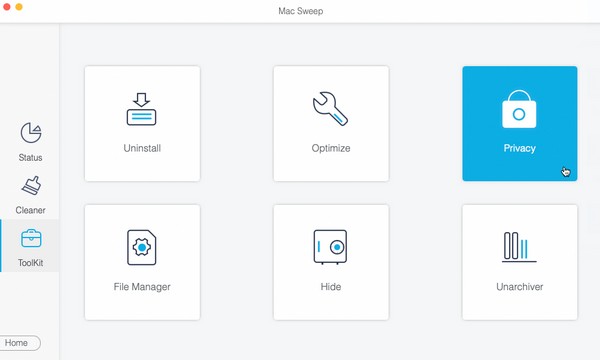
Trin 3Til sidst skal du klikke på alle browserdata på skærmen, og derefter klikke Rens for at fjerne alt skrammel, inklusive de midlertidige filer fra dine Mac-browsere. Bagefter kan du fortsætte til de andre rengøringsfunktioner for at fjerne midlertidige filer og unødvendige data på forskellige dele af din Mac.
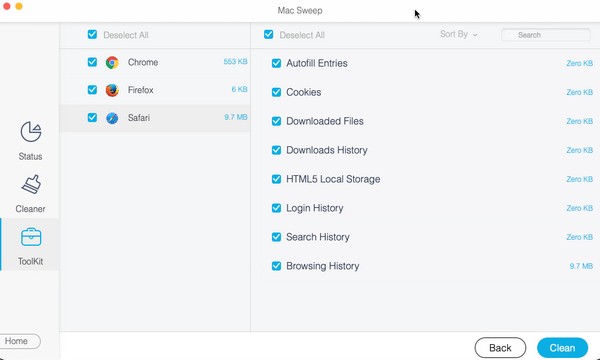

Med FoneLab Mac Sweep rydder du system-, e-mail-, foto-, iTunes-junk-filer for at frigøre plads på Mac.
- Administrer lignende billeder og duplikatfiler.
- Vis dig den detaljerede status for Mac med lethed.
- Tøm skraldespanden for at få mere lagerplads.
Del 3. Ofte stillede spørgsmål om, hvordan man rydder midlertidige filer på Mac
1. Hvordan sletter jeg helt midlertidige filer på en Mac?
Den almindelige måde at slette midlertidige Mac-filer og andet skrammel på er ved at slette dem på alle Mac-placeringer, såsom Finder og en browser. Hvis du ønsker at fjerne dem helt og på én gang, anbefaler vi at bruge FoneLab Mac Sweep. Se denne artikels del 3 metode 3 for dens muligheder og procedurer.
2. Får sletning af midlertidige filer min Mac til at køre hurtigere?
Ja, det gør det, hvis du har flere midlertidige filer, der skal slettes. Hvis de har hobet sig op på din Mac, og du sletter dem, vil din lagerplads frigøre plads, så den kører jævnere og hurtigere.
Når du har udført procedurerne i denne artikel, garanterer vi, at din Mac vil være fri for midlertidige filer, så du kan organisere dine data bedre.

Med FoneLab Mac Sweep rydder du system-, e-mail-, foto-, iTunes-junk-filer for at frigøre plads på Mac.
- Administrer lignende billeder og duplikatfiler.
- Vis dig den detaljerede status for Mac med lethed.
- Tøm skraldespanden for at få mere lagerplads.
